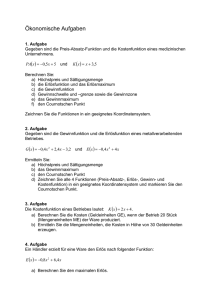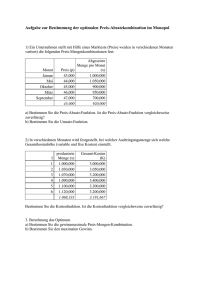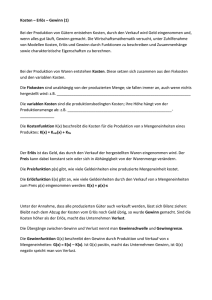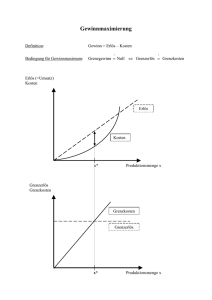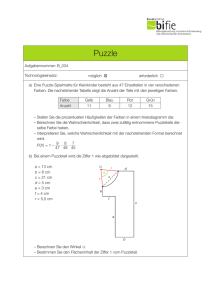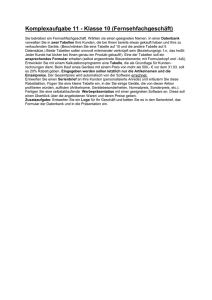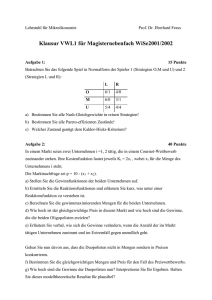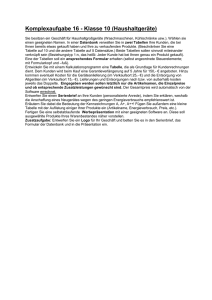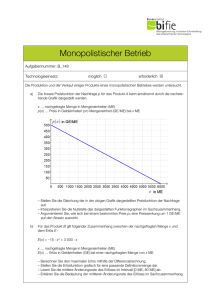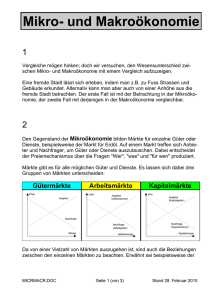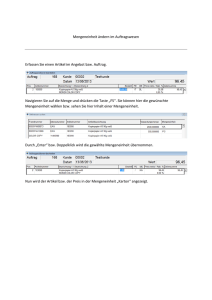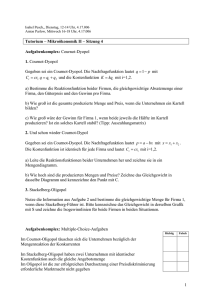Erstellung einer Excel-Anwendung zur Kosten
Werbung
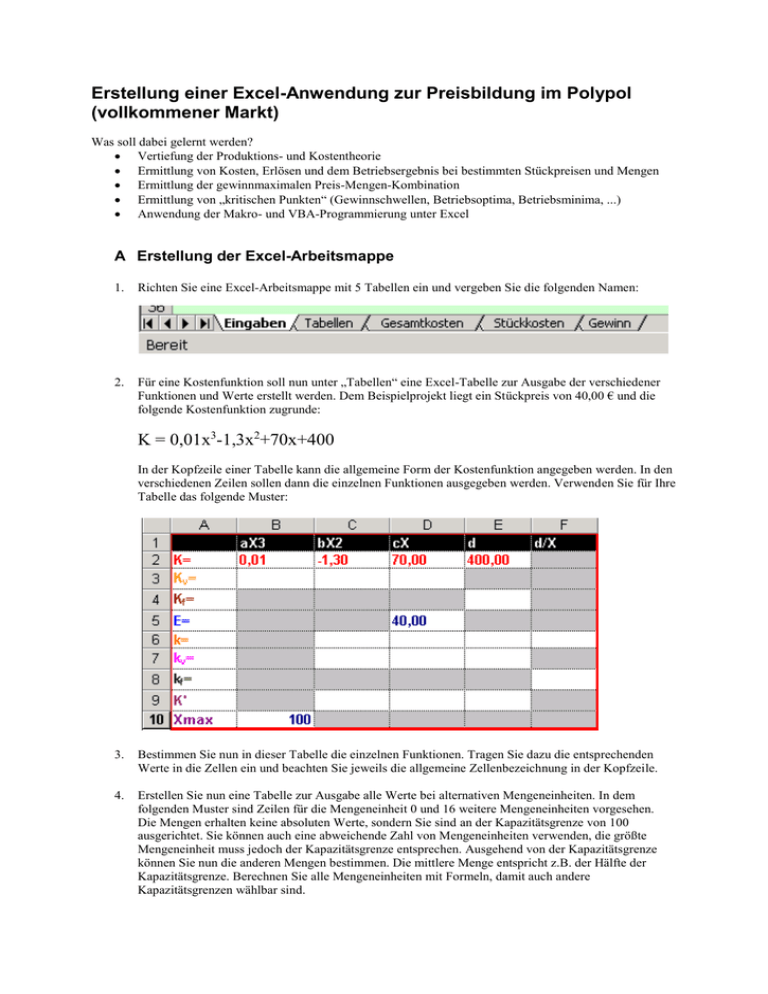
Erstellung einer Excel-Anwendung zur Preisbildung im Polypol (vollkommener Markt) Was soll dabei gelernt werden? Vertiefung der Produktions- und Kostentheorie Ermittlung von Kosten, Erlösen und dem Betriebsergebnis bei bestimmten Stückpreisen und Mengen Ermittlung der gewinnmaximalen Preis-Mengen-Kombination Ermittlung von „kritischen Punkten“ (Gewinnschwellen, Betriebsoptima, Betriebsminima, ...) Anwendung der Makro- und VBA-Programmierung unter Excel A Erstellung der Excel-Arbeitsmappe 1. Richten Sie eine Excel-Arbeitsmappe mit 5 Tabellen ein und vergeben Sie die folgenden Namen: 2. Für eine Kostenfunktion soll nun unter „Tabellen“ eine Excel-Tabelle zur Ausgabe der verschiedener Funktionen und Werte erstellt werden. Dem Beispielprojekt liegt ein Stückpreis von 40,00 € und die folgende Kostenfunktion zugrunde: K = 0,01x3-1,3x2+70x+400 In der Kopfzeile einer Tabelle kann die allgemeine Form der Kostenfunktion angegeben werden. In den verschiedenen Zeilen sollen dann die einzelnen Funktionen ausgegeben werden. Verwenden Sie für Ihre Tabelle das folgende Muster: 3. Bestimmen Sie nun in dieser Tabelle die einzelnen Funktionen. Tragen Sie dazu die entsprechenden Werte in die Zellen ein und beachten Sie jeweils die allgemeine Zellenbezeichnung in der Kopfzeile. 4. Erstellen Sie nun eine Tabelle zur Ausgabe alle Werte bei alternativen Mengeneinheiten. In dem folgenden Muster sind Zeilen für die Mengeneinheit 0 und 16 weitere Mengeneinheiten vorgesehen. Die Mengen erhalten keine absoluten Werte, sondern Sie sind an der Kapazitätsgrenze von 100 ausgerichtet. Sie können auch eine abweichende Zahl von Mengeneinheiten verwenden, die größte Mengeneinheit muss jedoch der Kapazitätsgrenze entsprechen. Ausgehend von der Kapazitätsgrenze können Sie nun die anderen Mengen bestimmen. Die mittlere Menge entspricht z.B. der Hälfte der Kapazitätsgrenze. Berechnen Sie alle Mengeneinheiten mit Formeln, damit auch andere Kapazitätsgrenzen wählbar sind. 5. Berechnen Sie nun die entsprechenden Werte in den einzelnen Zellen. Sie können bei der Berechnung auf die Mengeneinheiten in Spalte A mit der relativen Adressierung zugreifen. Für den Zugriff auf die in der ersten Tabelle erstellten Funktionen verwenden Sie die absolute Adressierung. Bedeutung der Abkürzungen: X = Menge; K = Gesamtkosten; E = Erlös; Kv = variable Gesamtkosten; Kf = fixe Gesamtkosten; k = Stückkosten; p = Preis; kv = variable Stückkosten; K’ = Grenzkosten; E-K = Gewinn bzw. Verlust; Xmax = Kapazitätsgrenze 6. In einer weiteren Tabelle können Sie nun verschiedene Ausgabewerte bezogen auf eine bestimmte Mengeneinheit berechnen lassen. Mustertabelle: Die Werte wurden mit Ausnahmen der Menge (X) und dem Stückpreis (p) mit den Funktionen SRVERWEIS, MIN und MAX ermittelt. Bei der Funktion SVERWEIS ist das Suchkriterium jeweils das Feld mit der Mengenangabe und die Matrix die von Ihnen in der vorigen Tabelle ermittelten Werte. Einschränkend muss gesagt werden, dass nur Werte für die in der vorhergehenden Tabelle bestimmten Mengen angezeigt werden. Sie haben nun das Gerüst einer Anwendung zur Kostenberechnung erstellt. Sie können beliebige Kostenfunktionen eingeben und in den definierten Bereichen die entsprechenden Werte für alternative Mengen ermitteln. Gleichzeitig können Sie das Gewinnmaximum und das Betriebsoptimum bestimmen. Die Anwendung kann nun durch Eingabefelder und Grafiken benutzerfreundlicher gestaltet werden. . B Erstellung von Eingabefeldern unter Verwendung der Makro-Programmierung mit Excel Erstellen Sie Eingabefelder für die Eingabe der Kostenfunktion, des Stückpreises und der Kapazitätsgrenze und der Produktionsmenge und verknüpfen Sie diese mit den entsprechenden Feldern der von Ihnen zuvor erstellten Tabellen. Sie können sich an der folgenden Beispielanwendung orientieren oder Ihre eigenen Vorstellungen einer benutzerfreundlichen Anwendung realisieren. Die Kapazitätsgrenze, die Produktionsmenge und er Stückpreis werden in Textfelder eingegeben. Diese Felder sind mit den unter A erstellten Tabellen verknüpft. Zu diesen Tabellen gelangt man nach Klick auf den Button „Tabellen“. Durch Klick auf die entsprechenden Buttons können Grafiken angezeigt werden. Die Produktionsmenge und der Stückpreis können mit „Spin-Buttons“ in Schritten von jeweils einer Einheit verändert werden. Für die Eingabe der Kostenfunktion wurde mit Hilfe der VBA-Programmierung ein entsprechendes Eingabefeld erstellt und mit der Ausgangstabelle verknüpft. .